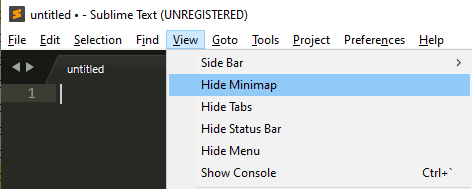Kun muokkaat pitkää koodiasiakirjaa, voi olla hyödyllistä löytää tapa helposti ja nopeasti tunnistaa, missä koodissa olet ja missä haluat olla. Sublime Text 3:ssa on Minimap-ominaisuus, joka voi olla todella hyödyllinen siinä. Minimap on oletusarvoisesti käytössä ja näkyy ikkunan oikealla puolella. Se näyttää erittäin loitonnetun näkymän asiakirjasta, on mahdotonta lukea mitään, mutta voit kertoa koodin muodon ja tiheyden. Näytön nykyinen sijainti näkyy Minimapissa, kun viet hiiren sen päälle.
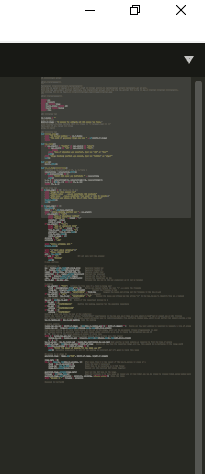
Minimap voi auttaa sinua löytämään koodin osia, kun tiedät etsimäsi koodin karkean rakenteen ja muodon. Jos olet ottanut syntaksin korostusominaisuuden käyttöön, Minimap näyttää jopa tekstin oikean värityksen. Vaikka Minimap voi näyttää melko suuren määrän rivejä, sillä on rajansa, erittäin suurilla asiakirjoilla Minimap myös rullaa dokumentin mukana.
Joissakin tilanteissa et ehkä kuitenkaan halua, että Minimap näkyy. Jos esimerkiksi käytät hyvin kapeaa ikkunaa, et ehkä halua uhrata näytön kiinteistöä Minimapin leveyden vuoksi. Vaihtoehtoisesti saatat haluta niin paljon näytön leveyttä kuin mahdollista, vaikka käytät leveämpää ikkunaa, tai et yksinkertaisesti ehkä pidä ominaisuudesta. Näissä tapauksissa Sublime Textin joustavuuden ansiosta voit helposti piilottaa Minimapin.
Kuinka piilottaa minikartan
Piilota Minimap Sublime text 3:ssa napsauttamalla "View" yläpalkissa ja napsauta sitten "Piilota minikartta", joka on toinen vaihtoehto avattavassa luettelossa. Minimap piilotetaan välittömästi ja sen aiemmin käyttämä näytön alue vapautuu tekstiä varten.